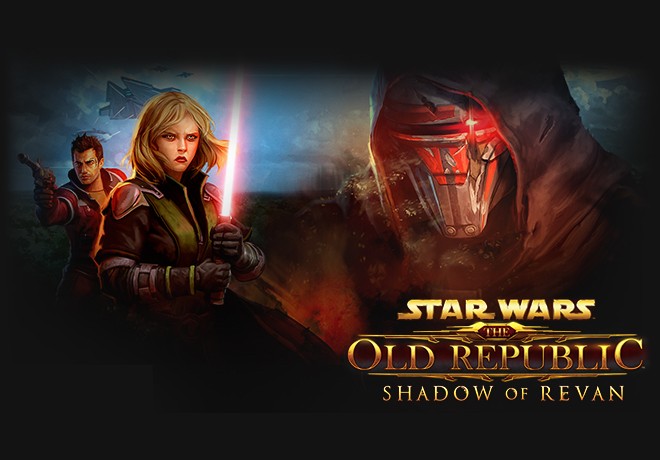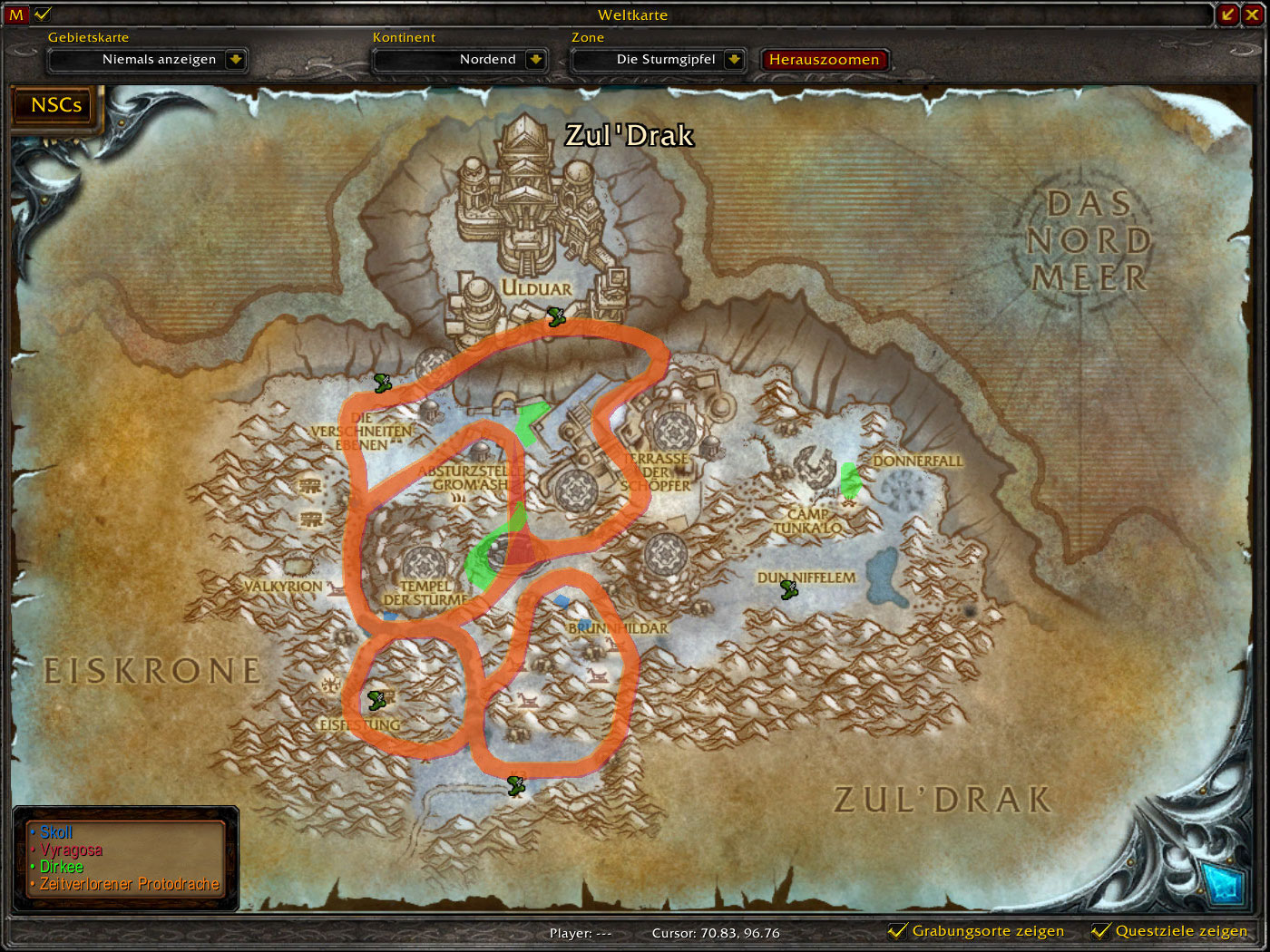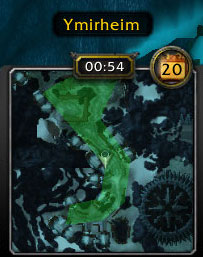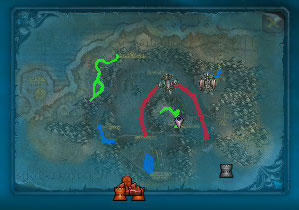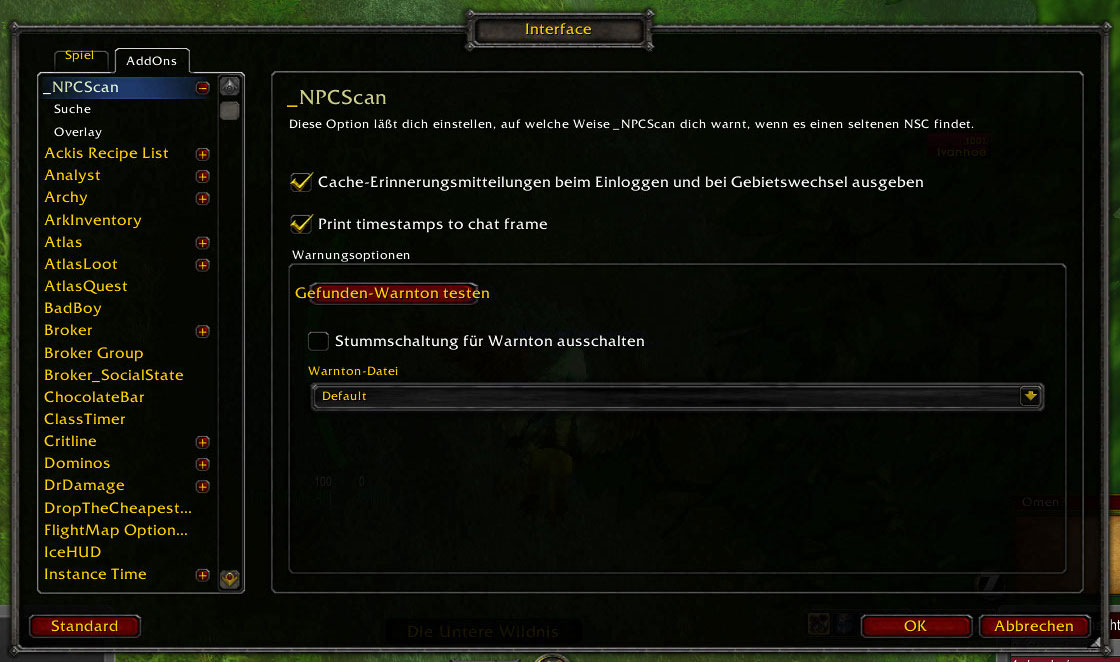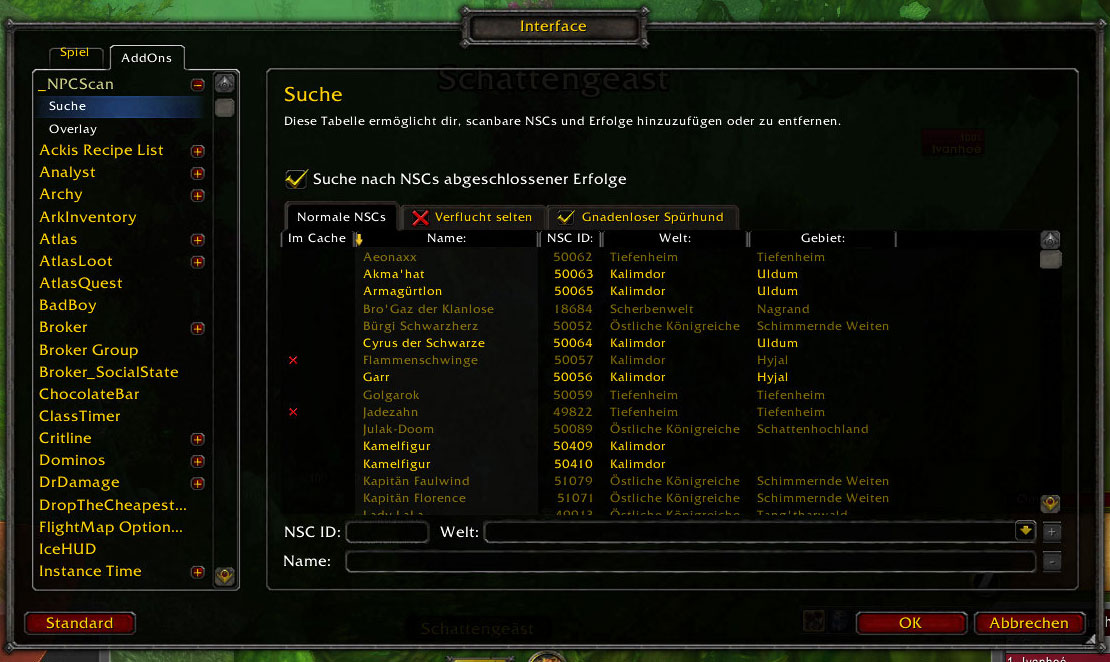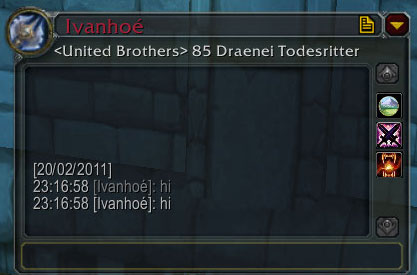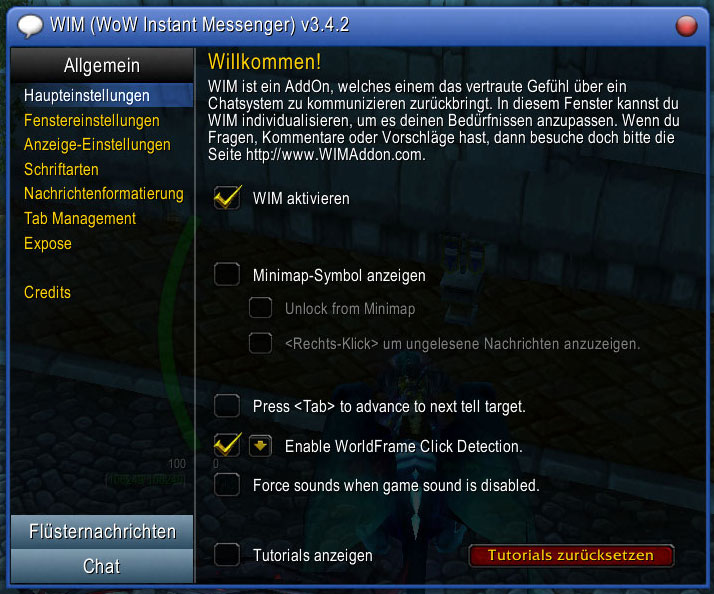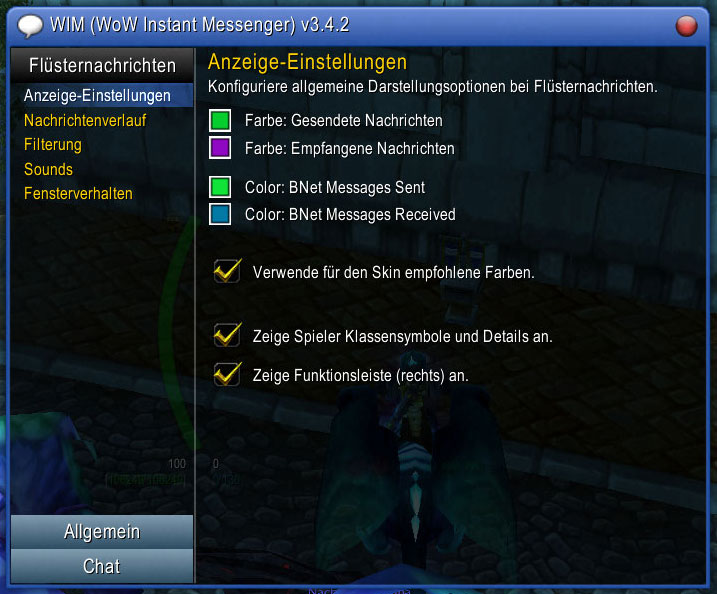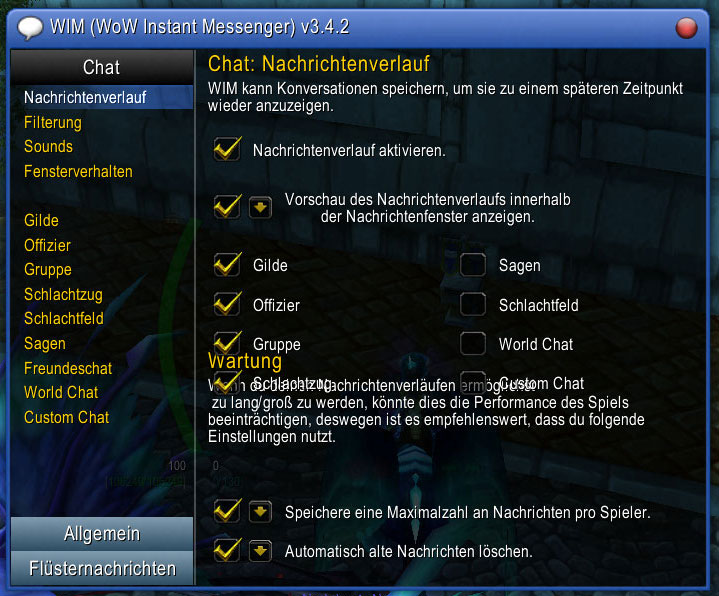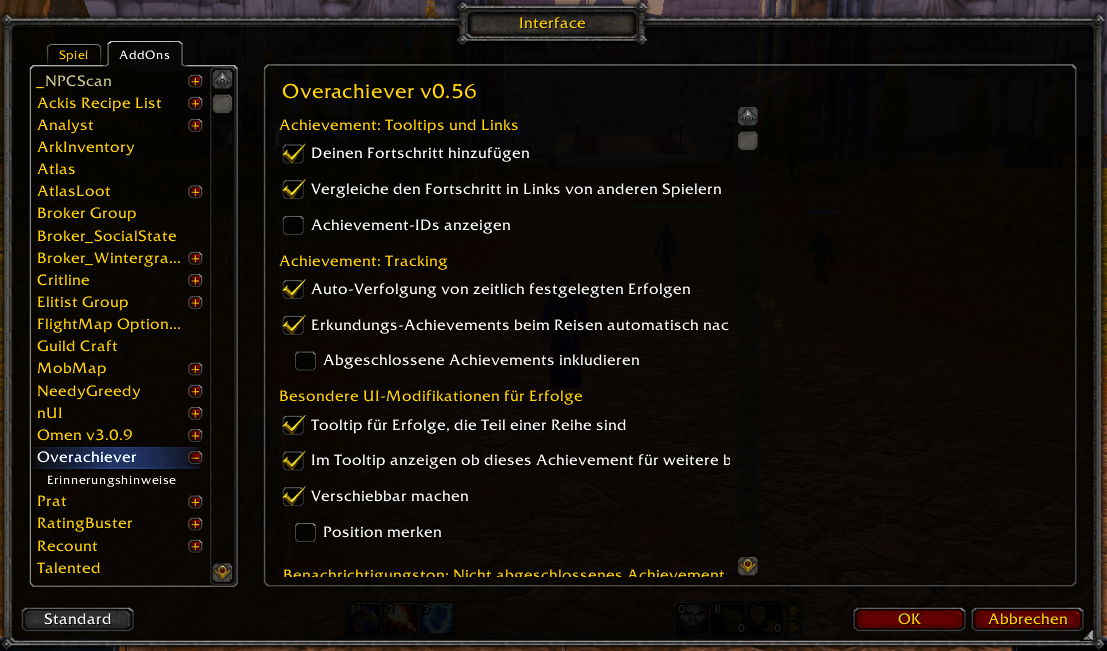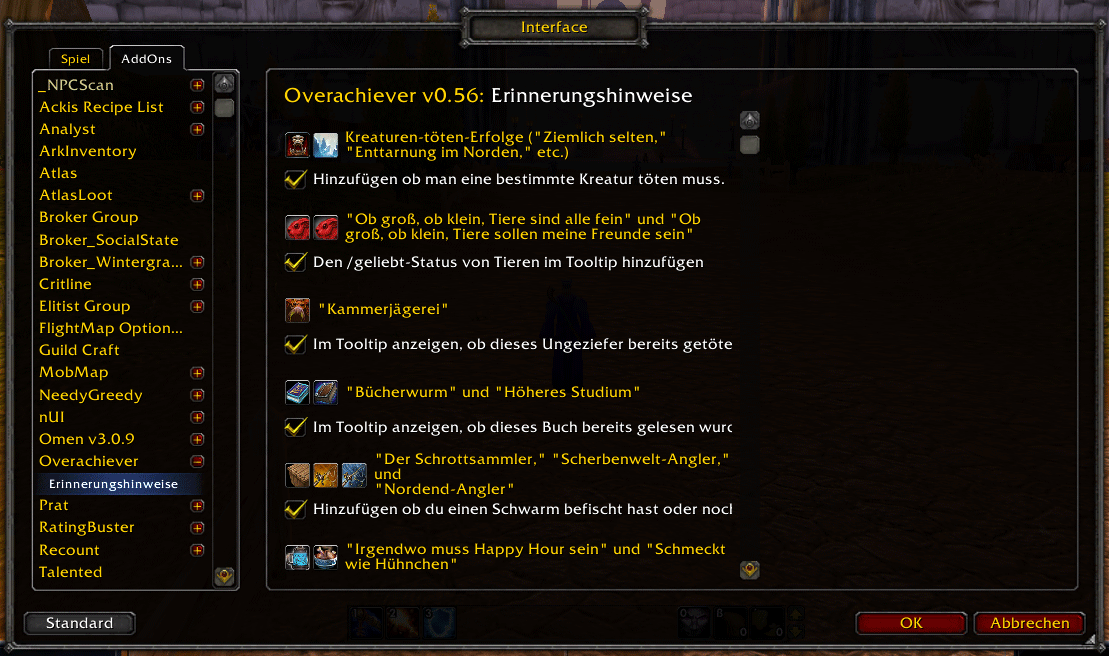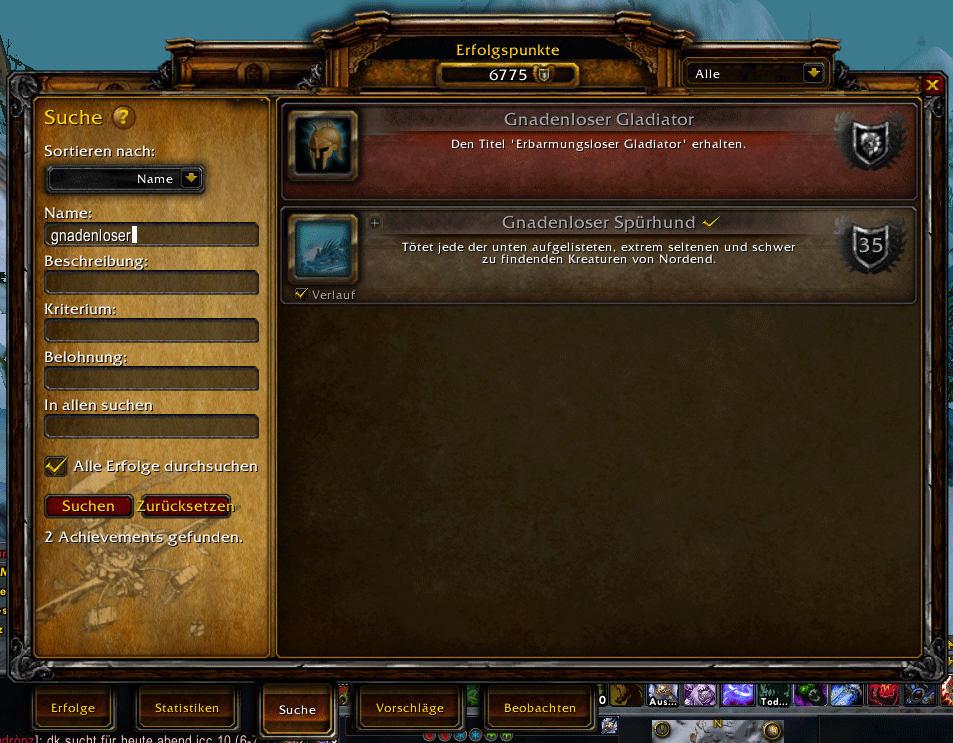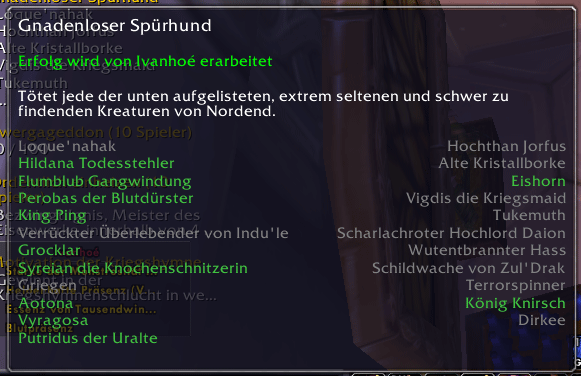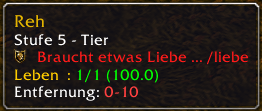NPCScan sucht automatisch nach RAR Mobs die sich in der nähe befinden. Sobald ein RAR in der Nähe ist ertönt ein Signalton und eine Schlatfläche mit einem Model des Mobs erscheint. Duch klicken auf die Schaltflche wird der Mob ins Taget genommen und mit einen Schlachtzugsymbol versehen. Auf diese Weise lassen sich die BC und Nordend Erfolge mit den RAR Mobs sehr leicht erledigen.
Desweiteren ist es möglich NPCScan mit eigenen Mobs und NPCs zu erweitern und so nach jeder erdenklichen Kreatur zu suchen. Um eigene NPCs hinzuzufügen benötigt man nur noch die passende ID des NPCs. Diese kann man sich in den Tooltips im Spiel durch verschieden Addons anzeigen lassen oder aber man sucht sich den Mob aus der Datenbank von WoWHead.com oder bei Buffed.de herraus.
Eine sehr nützliche Erweiterung für NPCScan ist NPCScan Overlay (siehe Infobox). Mit dessen Hilfe lassen sicht die Laufwege der RAR Mobs auf der Weltkarte sowie der MinMap anzeigen.
Nützliche Erweiterungen:
NPCScan Overlay (auf jeden Fall mit installieren)
NPCScan Overlay Borker
Informationen
Screenshots
Konsolenbefehle
Diese Befehle werden über die Chatkonsole eingegeben. Aufgerufen wird diese durch drücken der "Entertaste".
Angabe der Konsolenbefehle, Sofern vorhanden!